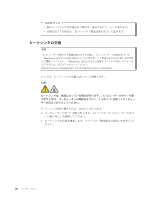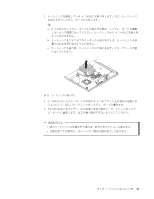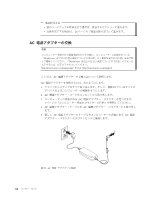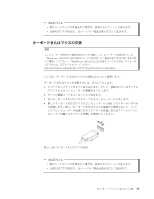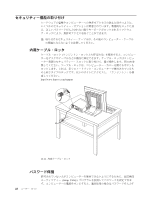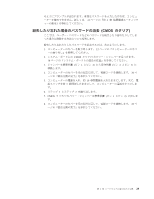Lenovo ThinkCentre A58e Japanese (User guide) - Page 33
次に行うこと
 |
View all Lenovo ThinkCentre A58e manuals
Add to My Manuals
Save this manual to your list of manuals |
Page 33 highlights
v v 26 ThinkCentre ThinkCentre http://www.lenovo.com/support/jp/ ·ͨ http://www.lenovo.com/support/ 1 2 3 4 USB 6 7 ਤ 21. USB v v 26 ୈ 2 25
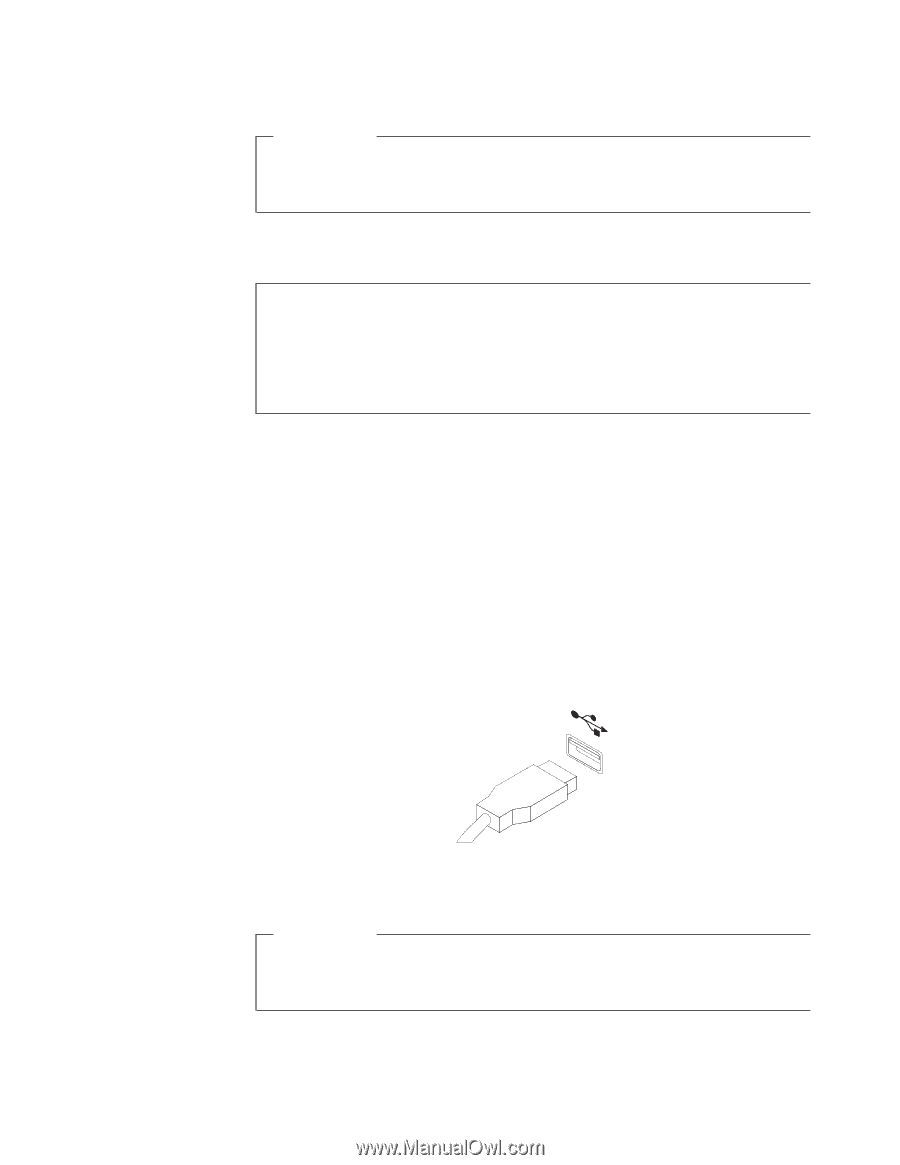
次に行うこと
v
別のハードウェアの作業を行う場合は、該当するセクションに進みます。
v
交換を完了する場合は、
26
ページの『部品交換の完了』に進みます。
キーボードまたはマウスの交換
重要
コンピューターを開けたり修復を試みたりする前に、コンピューターに同梱されている
「
ThinkCentre
安全上の注意と保証についての手引き
」の『重要な安全上の注意』を必ず読
んで理解してください。「
ThinkCentre
安全上の注意と保証についての手引き
」のコピーを
入手するには、以下にアクセスしてください。
または
ここでは、キーボードまたはマウスの交換方法について説明します。
キーボードまたはマウスを交換するには、次のようにします。
1.
ドライブからメディアをすべて取り出します。そして、接続されているすべての
デバイスおよびコンピューターの電源をオフにします。
2.
すべての電源コードをコンセントから抜きます。
3.
古いキーボードまたはマウスのケーブルをコンピューターから外します。
4.
新しいキーボードまたはマウスをコンピューターの
USB
コネクターのいずれか
に接続します。新しいキーボードまたはマウスを接続する場所に応じて、
6
ペー
ジの『コンピューターの前面にあるコネクターの位置』または
7
ページの『コン
ピューター背面のコネクターの位置』を参照してください。
次に行うこと
v
別のハードウェアの作業を行う場合は、該当するセクションに進みます。
v
交換を完了する場合は、
26
ページの『部品交換の完了』に進みます。
図
21. USB
キーボードまたはマウスの接続
第
2
章 ハードウェアの取り付けと交換
25